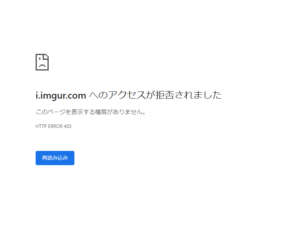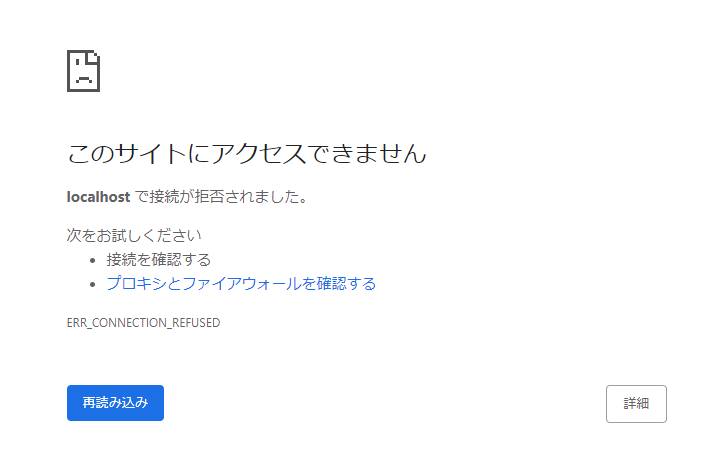
ChromeでWebサイトを見ていたら突然「接続が拒否されました。」と表示されると驚かれるでしょう。中にはパソコンが故障したと思われる方がいるかもしれません。
もし「接続が拒否されました。」と表示されていたら、それはWebサイトの不具合が原因です。さらに「接続がタイムアウトしました」と表示されることもありますが、これも同じようにWebサイト側に原因があります。
今回は、Chromeで「接続が拒否されました。」または「接続がタイムアウトしました」と表示される原因とその対処方法について解説します。
「○○で接続が拒否されました。」とは
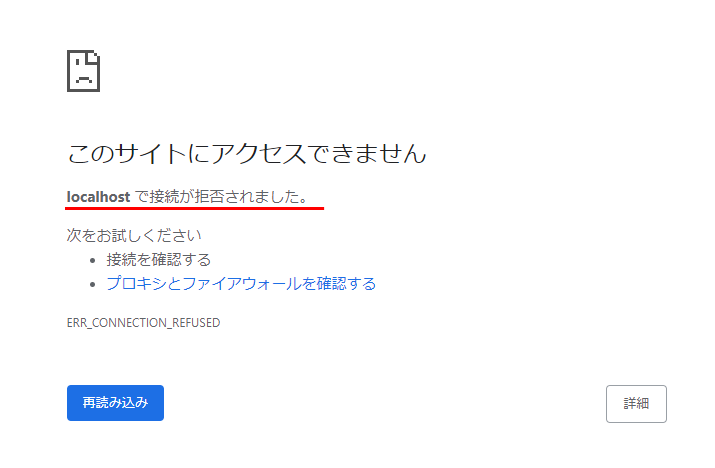
ChromeでWebサイトを開いた際、白い背景に「接続が拒否されました。」と表示されたら、スマホやパソコンの不具合ではなく、それはWebサイト側の問題です。
しかしWebサイト側の問題と言われてもWebサイトを使いたいので何とかしたい、と思われる方もいるでしょう。そのような方に、なぜ「接続が拒否されました。」と表示されるかについて解説します。
「このサイトにアクセスできません」の例
Chromeで白い背景に接続が拒否されました。」と表示されたら、そのWebサイトにアクセスできない不具合が発生しています。次に不具合がWebサイトで不具合が発生した例を紹介します。
・acs.cafis-paynet.jp で接続が拒否されました。
・www.youtube.com で接続が拒否されました。
・www.google.com で接続が拒否されました。
・dropbooks.tv で接続が拒否されました。
・googlevideo.com へのアクセスが拒否されました
もしこのようなメッセージが表示されたらWebサイトで何らかのトラブルが発生しています。
さらに次のようなメッセージが表示される場合もあります。
localhost で接続が拒否されました。
127.0.0.1 で接続が拒否されました。
この2つのURLはWeb開発時に使用されるURLです。単にWebサイトを作成した方が間違えただけかもしれません。
サーバーに接続できない(アクセス拒否)の意味
「接続が拒否されました。」というメッセージは、WebブラウザからのリクエストがWebサイトには届いているもののサービスへのアクセスを拒否された、という意味のメッセージです。
パソコンやスマホの問題ではありません。Webサイトで何かのトラブルが発生したことで、サービスが利用できなくなっています。そのため、もしいつも使っているWebサイトにアクセスし際に「接続が拒否されました。」と表示されたら、残念ながら今すぐできることはありません。
また初めてアクセスしたWebサイトで「接続が拒否されました。」が表示された場合、Webサイト開発者が間違えたケースもありますが、Webサイト側でトラブルが発生していると考えてください。
err_connection_refused
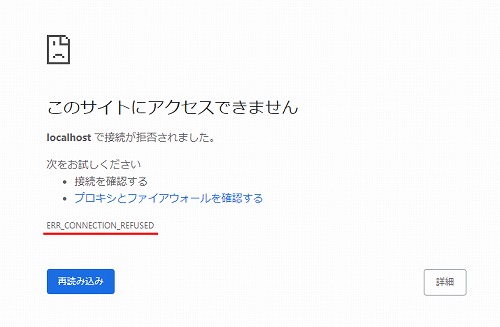
Webサイトによっては「接続が拒否されました。」というメッセージの代わりに「err_connection_refused」といった英語のメッセージが表示されます。これは単にそのWebサイトが日本語に対応していないだけで同じメッセージです。
なお英語の「connection」は日本語の「接続」を、また「refused」は日本語で「拒否されました」という意味なので、「connection_refused」は「接続が拒否されました。」という意味です。
接続がタイムアウトしました(err_connection_timed_out)とは
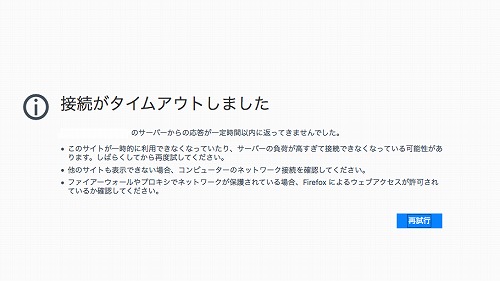
先ほど説明した「接続が拒否されました。」と同じようにChromeでWebサイトにアクセスしたら、背景が白い画面で「接続がタイムアウトしました」と表示されることがあります。これも、先ほど紹介した「接続が拒否されました。」と同じようにWebサイトが原因の不具合です。
また、接続したWebサイトにより日本語で「接続がタイムアウトしました」と表示されるケースと、英語で「err_connection_timed_out」と表示されるケースがあります。
サーバーの通信タイムアウトの意味
サーバーの通信タイムアウトは、Webブラウザがリクエストを送ったものの、一定時間内にWebサーバーから応答がなかった場合に表示するメッセージです。
インターネットは世界中と繋がっているものの、海外のサーバーにアクセスするに場合、距離のよる通信の遅延が発生します。例えば日本からアメリカのサーバーにアクセスすることは可能ですが、間に多くの通信機器や長いケーブルがあるのでアクセスに時間がかかります。
そのためWebブラウザはリクエストを送った後、Webサーバーからの返事をある程度の時間待ち、それを超えるとエラーと判断して「接続がタイムアウトしました」と表示します。そしてこの英語の表示が「err_connection_timed_out」です。
err_connection_timed_out
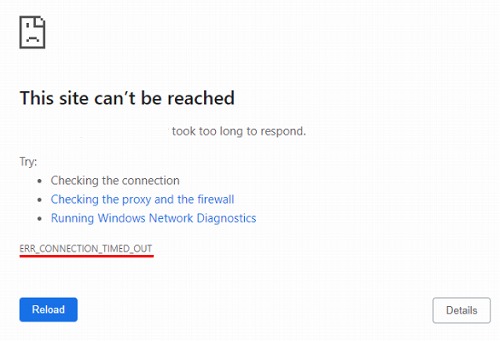
先ほどの「接続が拒否されました。」のメッセージでも英語で表示されることがあると説明しましたが、「接続がタイムアウトしました」でも英語で表示されることがあります。その場合に「err_connection_timed_out」と表示されます。
なお先ほどと同じように「connection」は日本語の「接続」で、「timed_out」はそのまま「タイムアウト」を意味することから、「err_connection_timed_out」とは「接続がタイムアウトしました」という意味です。
通信タイムアウト(err_connection_timed_out)の原因
先ほど紹介した「接続が拒否されました。」では、Webサイトにアクセスできるもののサービスが停止しているケースでした。一方「接続がタイムアウトしました」ではWebサイトにリクエストを送っているものの、Webサーバーからの応答が無いケースです。
Webサーバーの電源が入っているものの、ネットワークに対して何も応答しない状態です。リクエストが届いているかもしれませんが、何の応答もないのでWebブラウザは「接続がタイムアウトしました」を表示します。
特定のサイトのみ
特定のサイトのみ「接続がタイムアウトしました」と表示し、しかも自分だけ接続できない、というケースが稀にあります。SNSなどで友人に聞いたところ、問題なく使えているのに自分だけ使えない、といったケースです。
これはあなたからの接続が拒否されているのが原因かもしれません。ハッカーの踏み台にされたサーバーと同じプロバイダを通じて接続している場合、Webサーバーに接続そのものを拒否されます。そして、接続を拒否されたネットワーク経由でWebサーバーに接続すると「接続がタイムアウトしました」が表示されます。
「接続が拒否されました。」の対処法
「接続が拒否されました。」または「接続がタイムアウトしました」と表示される原因はWebサイト側にあるため、このメッセージが表示されたからと言ってすぐにできることはありません。
次の2つの対処法を参考にしてください。
対処法1.時間を置く
もしWebサーバーの電源が入っているもののOSに障害が発生している場合、Webブラウザからリクエストが届くものの全く応答しません。
このようなケースはWebサーバーの管理者に障害通知が発信されており、管理者が復旧作業を実施します。ただし障害の状態によっては復旧に時間がかかるのですぐにはWebサイトにアクセスできません。
しばらく時間を空けてから再度アクセスしてみてください。またSNSなどに障害情報がアップされるので、それをチェックしてみてください。
対処法2.運営会社に問い合わせる
SNSを運営していないWebサービスではしばらく待っても「接続が拒否されました。」または「接続がタイムアウトしました」と表示されることもあります。その場合はWebサイトの運営会社に問い合わせしてください。
なおハッカーの踏み台にされたサーバーと同じプロバイダを通じて接続していると考えられる場合も、いつまで待っても普及されません。運営会社と相談してみてください。
まとめ
これまで紹介したようにもしChromeで「接続が拒否されました。」または「接続がタイムアウトしました」と表示されたら、それはWebサイト側の不具合です。Webサイトを運営する会社が復旧してくれるのを待つしかありません。
そのため
このように「接続が拒否されました。」または「接続がタイムアウトしました」が表示されてもパソコンやスマホ、または自宅のネットワークなどの不具合ではありません。慌てずにSNSなどでWebサイトに関するメッセージをチェックしながら復旧するのを待ってください。